Inlärning hur man ändrar storlek på en bild i Canva kan vara avgörande när du anpassar din design i specifika dimensioner. Att få rätt storlek spelar roll, oavsett om det är för sociala medier, en webbplats eller ett tryckt projekt. Men med Canvas storleksändringsfunktioner begränsade till sin betalda version, blir det viktigt att hitta alternativa verktyg för dem som föredrar gratisalternativ. Förutom Canva kommer den här texten att presentera olika verktyg för att förstora och minska bildstorleken. Låt oss utforska steg-för-steg-processen för att ändra storlek på dina bilder, vilket ger dig möjlighet att skräddarsy dina bilder exakt efter behov.
Del 1. Hur man ändrar storlek på en bild i Canva
Canva handlar inte bara om färdiga mönster; det är också praktiskt för att redigera bilder, som att ändra deras storlek. Även om Canva lyser med sina enkla mallar, är storleksändring av bilder ett snyggt knep det kan göra. När du ändrar storlek kan du välja mellan färdiga storlekar eller ställa in din egen höjd och bredd. Det fungerar på liknande sätt oavsett om du använder Canva på en dator eller en telefon. Bara ett meddelande: endast Canva Pro-användare kan använda verktyget Ändra storlek!
Så här ändrar du storleken på ett foto i Canva:
Steg 1Logga in på ditt Canva-konto. Du kommer att landa på hemsidan, där du väljer vilket projekt du vill starta.
Steg 2Skapa ett nytt projekt och lägg till bilden du vill ändra storlek på. Du kan använda ett foto från Canvas-samlingen eller ett du har laddat upp.
Steg 3Klicka på bilden du vill ändra storlek på. Du kommer att se det i lila. Klicka någon annanstans på arbetsytan för att avmarkera den.
Steg 4Klicka på Ändra storlek knapp. En meny kommer att dyka upp. Här kan du ställa in bildens mått, som bredd och höjd. Du kan välja centimeter, tum, millimeter eller pixlar.
När du tillämpar dessa ändringar kommer din bild automatiskt att anpassas till den nya storleken. Dessutom har Canva färdiga storlekar som du kan välja mellan för att enkelt ändra storlek på din bild.
Steg 5Du kan kopiera samma bild för olika storlekar. Välj alla alternativ du vill ha så skapar Canva nya versioner för varje storlek du väljer.
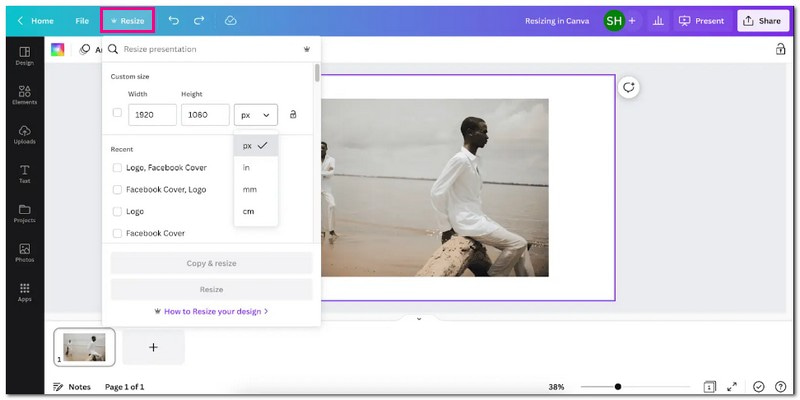
Del 2. Alternativa sätt att använda Canva
1. AVAide Image Upscaler för att förstora bilden
Letar du efter en lösning för att få dina små otydliga bilder att se bättre ut? AVAide Image Upscaler kommer till undsättning; den är tillgänglig via vilken webbläsare som helst utan kostnad. Det hjälper dig att öka storleken på dina foton med två gånger, fyra gånger, sex gånger eller till och med upp till åtta gånger. Det förbättrar och skärper bilden, avslöjar fler detaljer i pixlade eller skadade bilder och ger dig ett mer detaljerat resultat. Det imponerande är att de förbättrade och förstorade bilderna förblir fria från tillsatta vattenstämplar.
Steg 1Besök AVAide Image Upscalers officiella webbplats med din webbläsare.
Steg 2Klicka på Välj ett foto för att importera bilden du vill förstora.
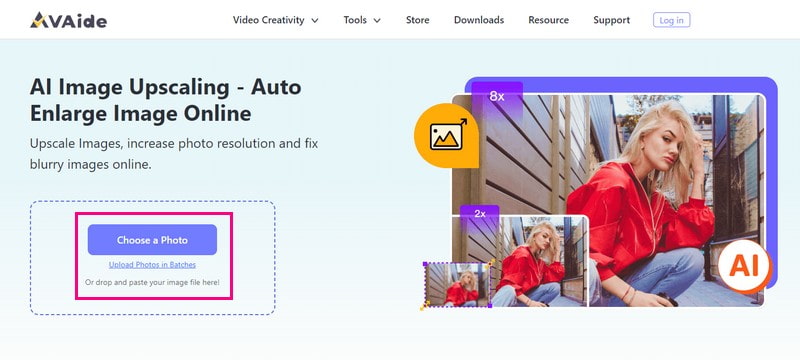
Steg 3Bilduppskalaren bearbetar och renderar din importerade bild. För att förstora din bild, gå till Förstoring alternativ. Beroende på ditt behov kan du välja 2×, 4×, 6×, och 8×. Det avgör hur många gånger större bilden blir.

Steg 4När du är nöjd, tryck på Spara knappen för att ladda ner din förstorade bild till din lokala fil.
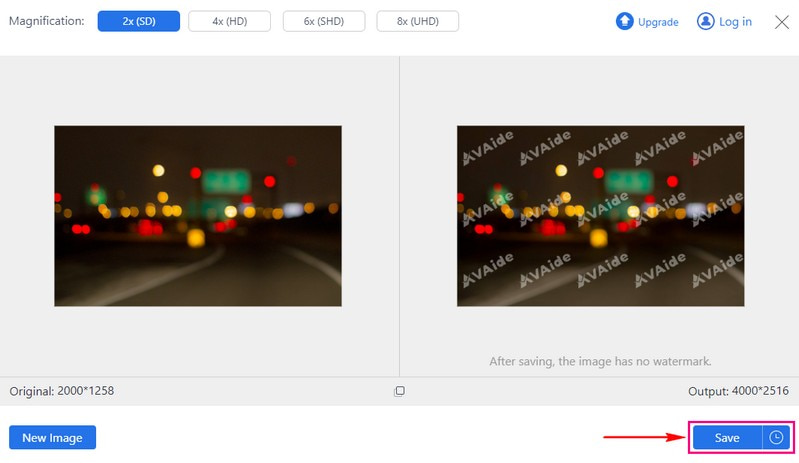
2. AVAide Image Compressor för att minska bildstorleken
Om du har en stor bild som tar för mycket plats på din enhet, AVAide bildkompressor kan hjälpa dig att lösa det problemet. Denna onlinebaserade bildkompressor kräver ingen betalning; det är gratis. Du kan ladda upp upp till 40 bilder med max 5 megabyte vardera. Den imponerande delen är att den snabbt kan minska storleken på många bilder med 50 till 80% samtidigt som de ser lika bra ut. Dessutom är den kompatibel med alla webbläsare och operativsystem, vilket gör den tillgänglig för alla.
Steg 1Gå till AVAide Image Compressors officiella webbplats med din webbläsare.
Steg 2Slå Välj Filer för att ladda upp den stora bilden du vill förminska.
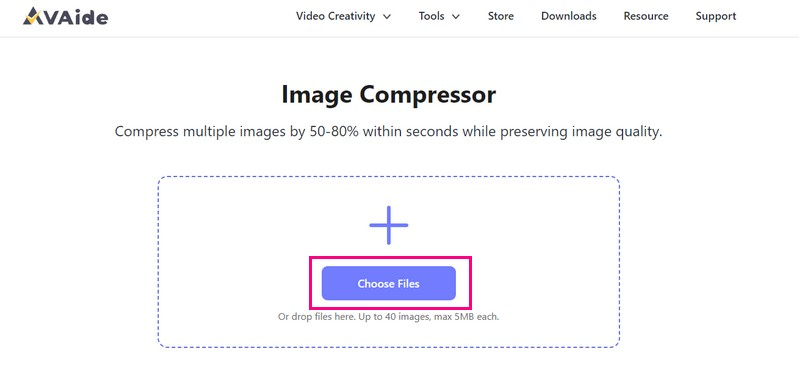
Steg 3Bildkomprimeraren kommer automatiskt att minska bildstorleken. När du är klar klickar du på Ladda ner allt knappen för att spara din reducerade bildstorlek på din lokala fil.
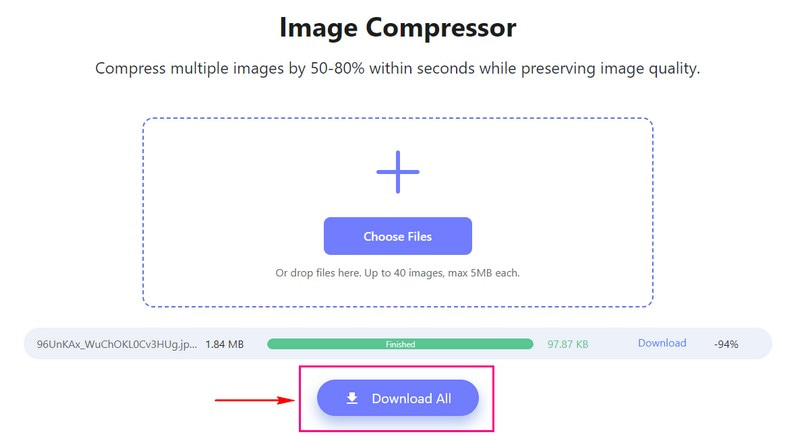
3. Picwand för att förstora bilden på telefonen
Picwand är en nybörjarvänlig mobilapplikation designad för att hjälpa dig att enkelt förstora bilder på din telefon. Med Picwand är navigering en bris. Applikationen ger tydliga alternativ för att importera bilder och välja förstoringsparametrar. Du kan förstora fotot utan kvalitetsförlust till 2×, 4×, 6× och till och med 8×. Bildförstoringsprocessen bibehåller integriteten hos din bild, vilket säkerställer att den förbättrade versionen behåller skärpa och klarhet. Det är faktiskt ett bekvämt sätt att göra dina bilder större och tydligare direkt från din telefon.
Steg 1Installera Picwand med din telefon.
Steg 2Klicka på (+) för att importera din målbild från ditt galleri. Välj sedan uppskalningsnivån, om 2X, 4X, 6X, och 8X.
Tips: Fotot kan förstoras till högst 4K, och en av dess sidor får inte överstiga 4096 pixlar.
Steg 3Tryck på Exklusivt knappen och processen börjar. Flytta skjutreglaget för att kontrollera den förstorade och förbättrade bilden.
Steg 4När du är nöjd med resultatet, tryck på Spara nu knappen för att spara din förstorade bild på din lokala fil.
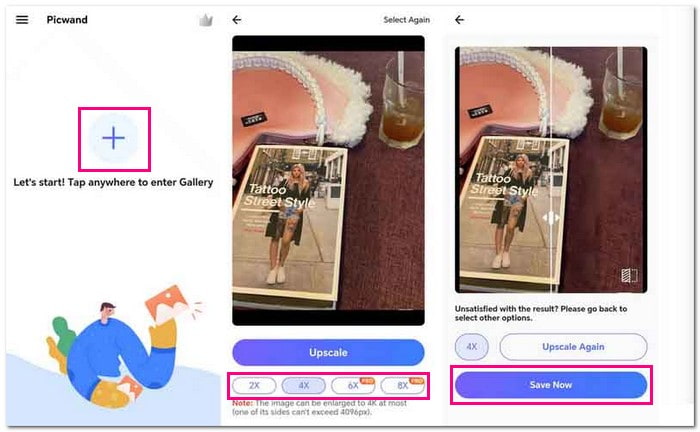
Del 3. Vanliga frågor om storleksändring av en bild i Canva
Hur ändrar jag storlek på en JPEG-bild?
AVAide Image Upscaler kan hjälpa dig att ändra storlek på en JPEG-bild utan att förlora kvalitet, vare sig den är större eller mindre.
Gå först till AVAide Image Upscalers officiella webbplats. Slå Välj ett foto knappen så laddas din bild. Välj sedan önskad förstoringsnivå, antingen 2x, 4x, 6x eller 8x.
Hur ändrar man storleken på en PNG-bild?
Aspose Free Online Ändra storlek på PNG-bilder är speciellt utformad för att hjälpa dig att ändra storlek på PNG-bilder utan problem.
Gå först till Aspose Free Online Resize PNG Images officiella webbplats. Du kan ladda upp eller släppa din bildfil till importsektionen. Använd sedan skjutreglaget för att ändra storlek på din bildfil. När du är klar, tryck på knappen Ändra storlek för att få resultatet.
Vad är Canva?
Canva låter dig skapa olika mönster utan att vara en designexpert. Den tillhandahåller mallar och enkla verktyg för att skapa grafik på sociala medier, affischer, presentationer och logotyper. Du kan dra och släppa element, lägga till text och bilder och anpassa design för att få dem att se professionella ut.
Om jag ändrar storlek på en bild i Canva, ändrar det kvaliteten?
Ändra storlek och ladda ner bilder med Canva med rätt inställningar kommer inte att äventyra kvaliteten. Se bara till att behålla det ursprungliga bildförhållandet när du ändrar storlek. Om du manuellt sträcker ut eller krymper bilden, var försiktig och håll dig inom rimligt avstånd för att skydda dess kvalitet. Men när du överväger storleksändring som beskärning, som t.ex. ändra storlek på ett foto för ett pass, kan det försämra bildkvaliteten.
Kan jag ångra storleksändringar i Canva?
För att gå tillbaka till hur din bild var innan du ändrade storlek på den, klicka på knappen Ångra. Du kan också använda kortkommandon Ctrl + Z på Windows eller Kommando + Z på Mac. Det hjälper dig att snabbt återgå till bildens tidigare storlek eller tillstånd.
Det är där vårt hur man ändrar storlek på Canva guidepost slutar! När du ändrar storlek på en bild i Canva, justerar du dess dimensioner, vilket gör den mindre eller större. Den här funktionen hjälper dig att skräddarsy dina bilder, som inlägg på sociala medier eller utskriftsmaterial, för olika behov. För att ta dina bilder till nästa nivå utan att betala, överväg att utnyttja kraften i AVAide Image Upscaler och AVAide Image Compressor.

Vår AI-teknik kommer automatiskt att förbättra kvaliteten på dina bilder, ta bort brus och fixa suddiga bilder online.
FÖRSÖK NU


